Stappen om een Systeemherstel uit te voeren in Windows 11

Als u fouten of crashes ondervindt, volg dan de stappen voor een systeemherstel in Windows 11 om uw apparaat terug te zetten naar een eerdere versie.
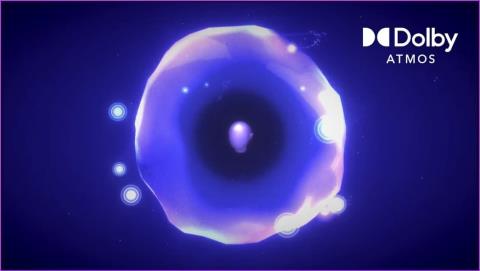
Door de toevoeging van streamingdiensten als Netflix, Disney+, Prime Video, etc. is een goede geluidskwaliteit een noodzaak geworden. Hoewel je altijd verbinding kunt maken met externe soundbars voor een uitstekende ervaring, is dit niet voor iedereen een haalbare optie. Daarom kunt u de functie Ruimtelijk geluid in Windows 11 gebruiken.
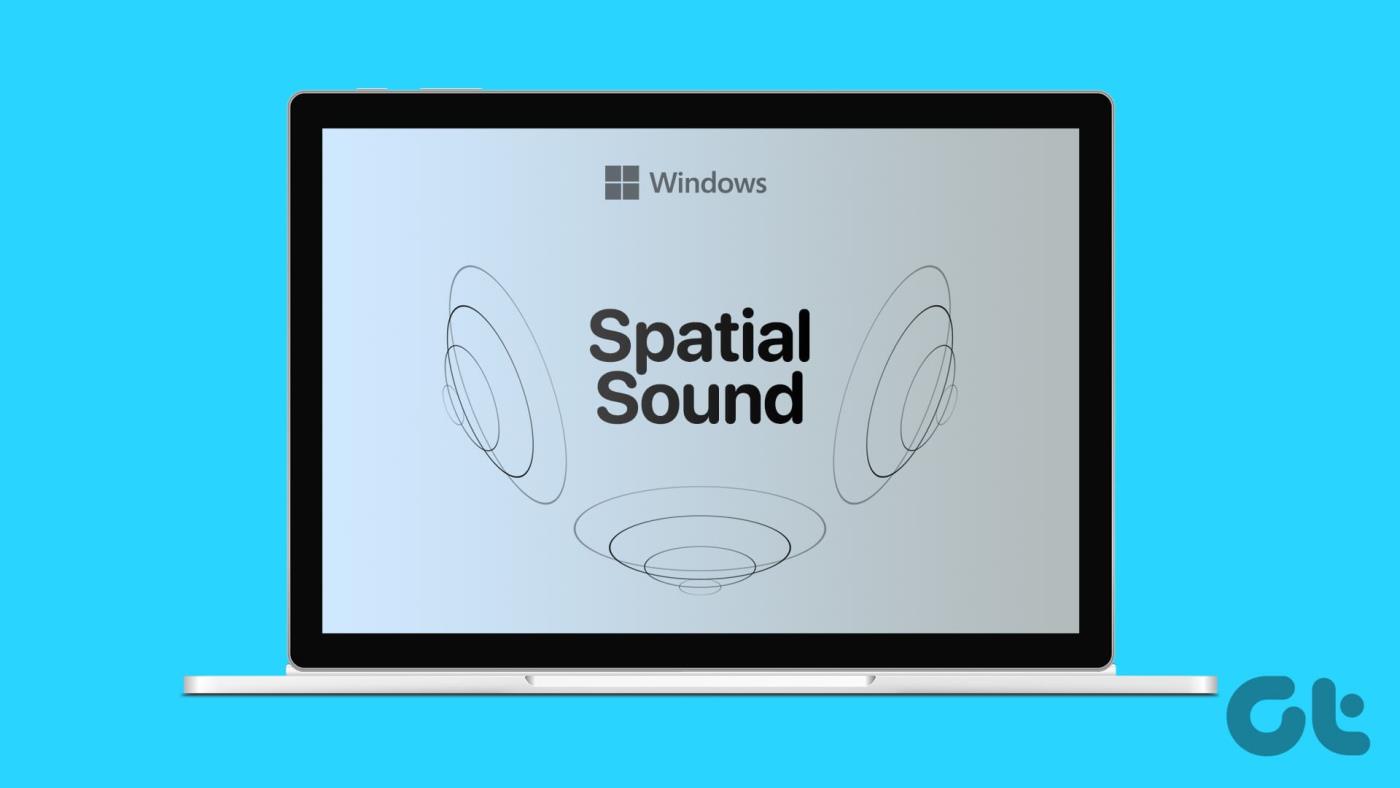
Uw Windows-apparaten hebben verschillende instellingen en functies om de algehele ervaring te verbeteren. Dus als u uw audio-ervaring specifiek wilt verbeteren, kunt u Spatial Sound inschakelen in Windows 11. Maar wat is Spatial Sound? En hoe kunnen we dit inschakelen op Windows 11? Dat zoeken we uit.
Toepasselijk aangeduid als 3D-audio, Spatial Sound of Spatial Audio, geeft normaal geluid een driedimensionale kwaliteit, zelfs als het wordt afgespeeld via de gewone laptopluidsprekers. Dit kan niet alleen de geluidskwaliteit verbeteren, maar ook bepaalde delen van het afspelen verbeteren om de algehele ervaring vloeiender te maken. Eenmaal ingeschakeld, verandert de geluidsuitvoerkwaliteit om de surround sound-ervaring na te bootsen.
Om de volledige Spatial Sound-ervaring te krijgen, wordt aanbevolen om uw Windows-apparaat op een headset aan te sluiten.
Wanneer u Spatial Audio in Windows 11 gebruikt, kunt u kiezen uit drie ondersteunde formaten: Windows Sonic, Dolby Atmos en DTS Audio. Laten we ze allemaal snel bekijken.
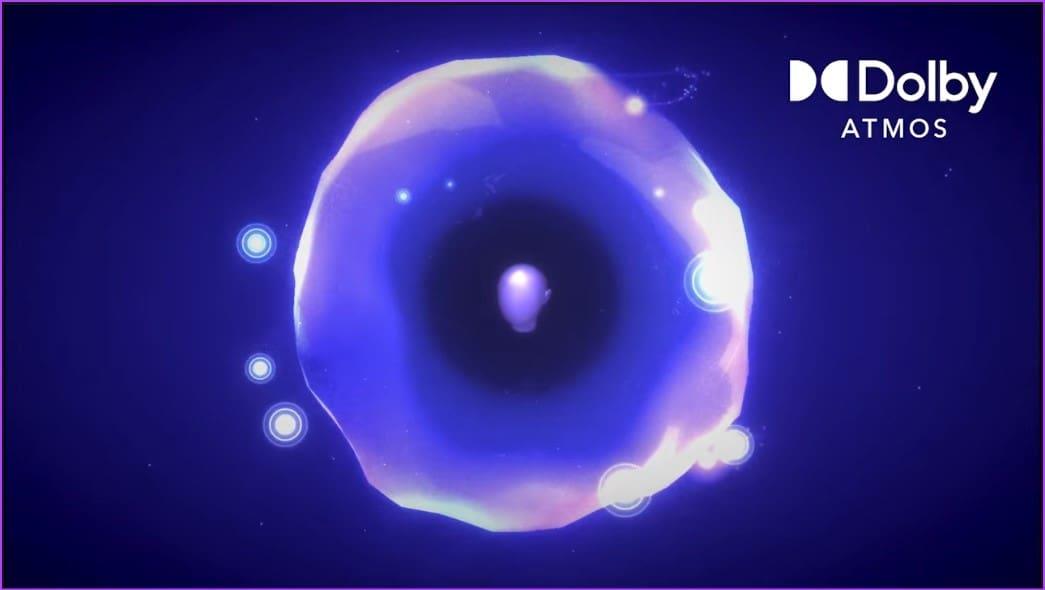
Laten we verder gaan met het inschakelen van ruimtelijk geluid op uw Windows 11-apparaat.
Nu we meer weten over wat Windows Spatial Audio is en wat alle Spatial Audio-formaten worden ondersteund, kunnen we drie manieren bekijken om u te helpen Spatial Audio in Windows 11 in te schakelen.
Opmerking: als u externe Spatial Audio-apps hebt geïnstalleerd, kunt u deze ook selecteren uit de opties, indien beschikbaar.
Stap 1: Open Instellingen met de Windows + I-toets.
Stap 2: Klik in de menu-opties op Systeem.
Stap 3: Klik vervolgens op Geluid.
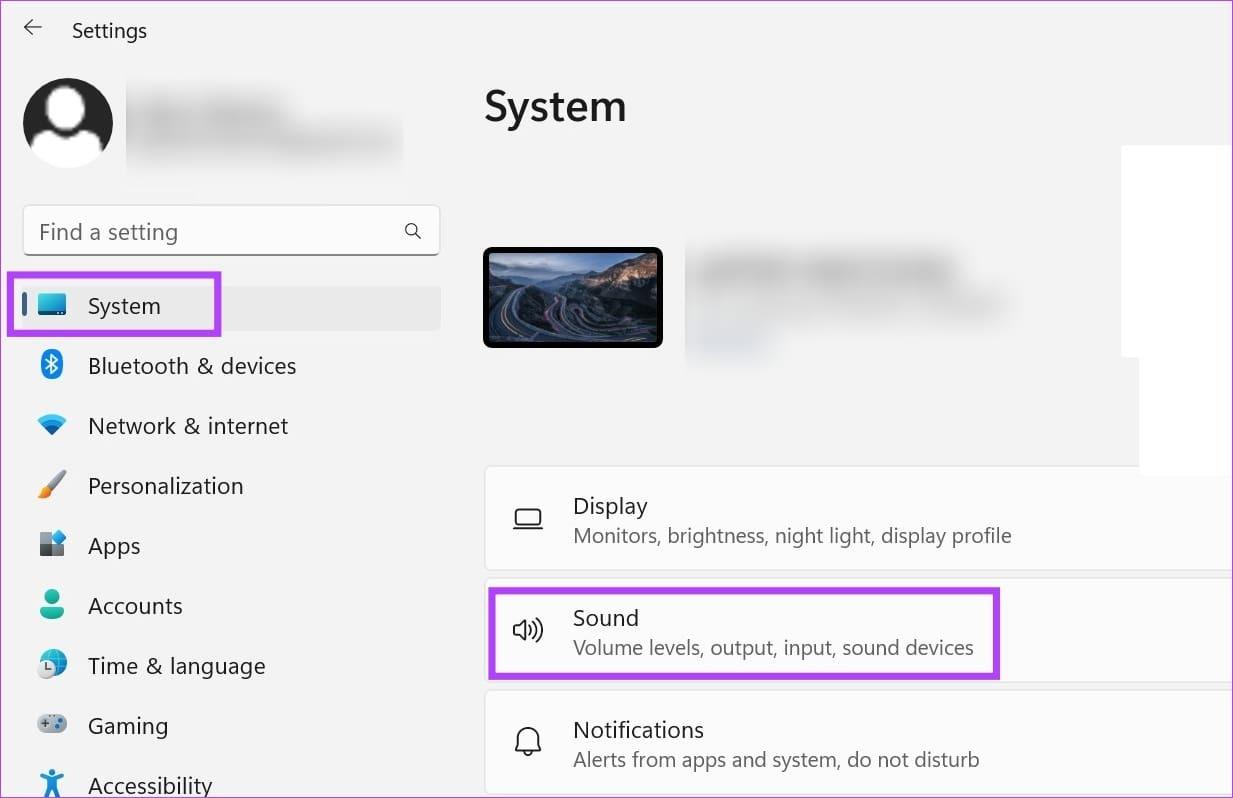
Stap 4: Klik hier op uw audioapparaat.
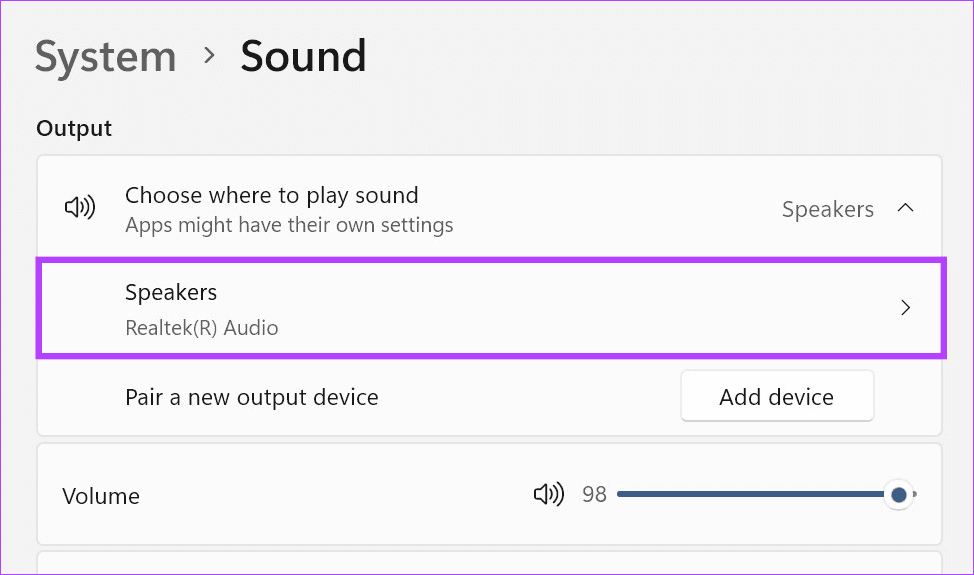
Stap 5: Zodra de pagina met apparaateigenschappen wordt geopend, bladert u naar beneden en klikt u op het vervolgkeuzemenu voor Ruimtelijke audio.
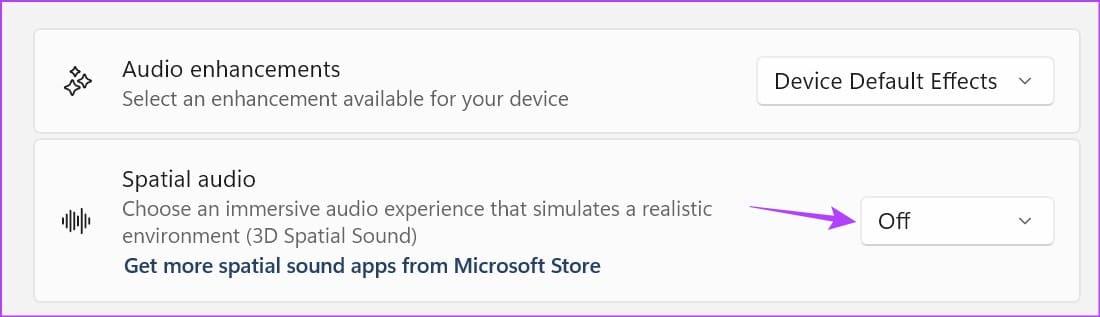
Stap 6: Selecteer de optie 'Windows Sonic voor hoofdtelefoons'.
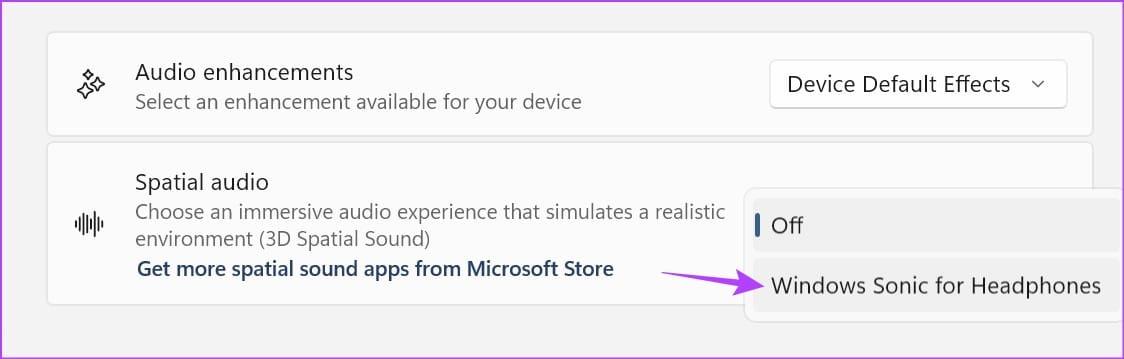
Hierdoor wordt ruimtelijke audio op Windows 11 ingeschakeld voor het geselecteerde apparaat. Of, als u uw audio-uitvoerapparaat wijzigt , herhaalt u de bovenstaande stappen en schakelt u Spatial Audio ook in voor de andere apparaten.
Stap 1: Ga naar Zoeken en typ Configuratiescherm. Open de app vanuit de zoekresultaten.
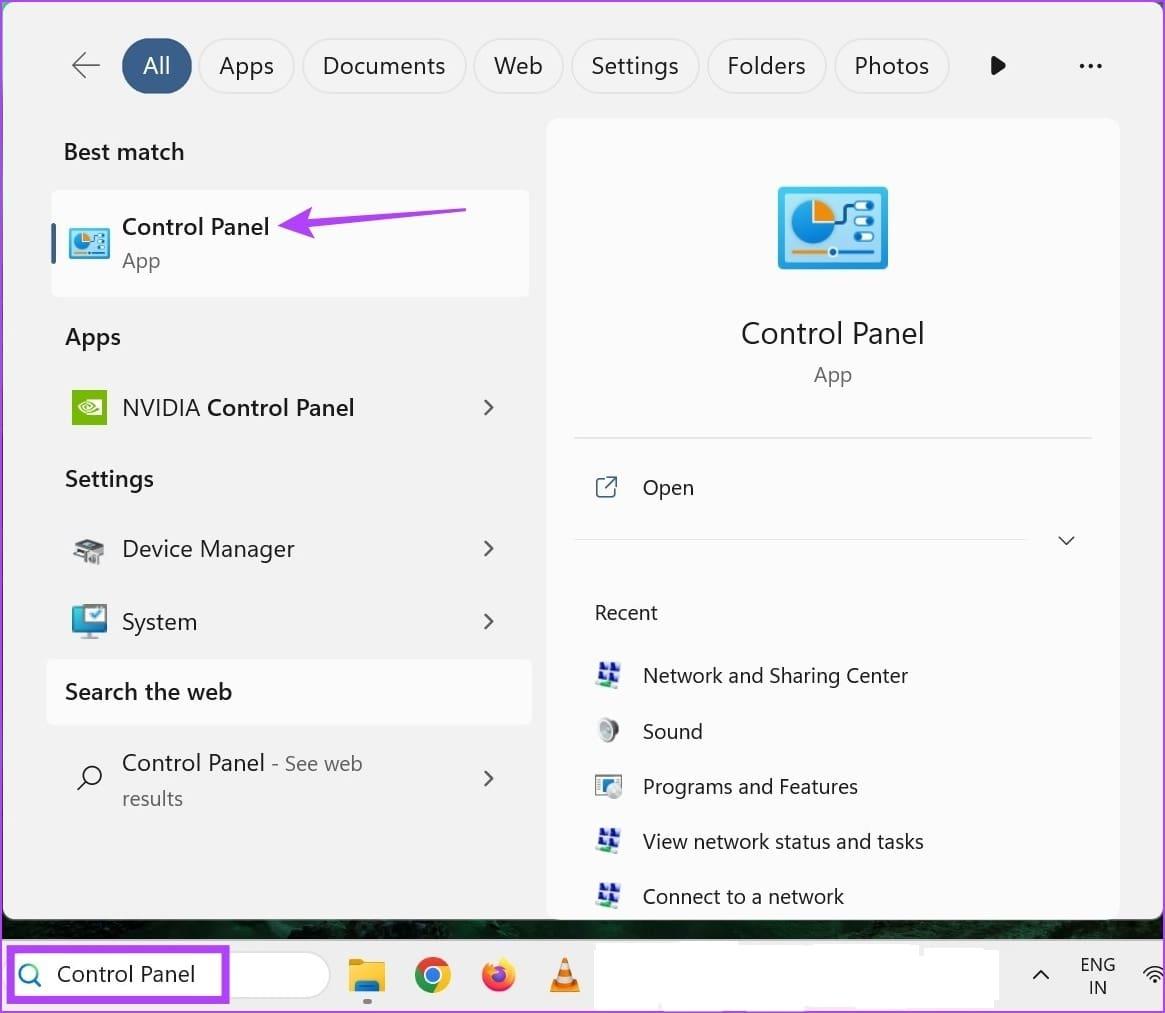
Stap 2: Klik vervolgens op 'Hardware en geluiden'.
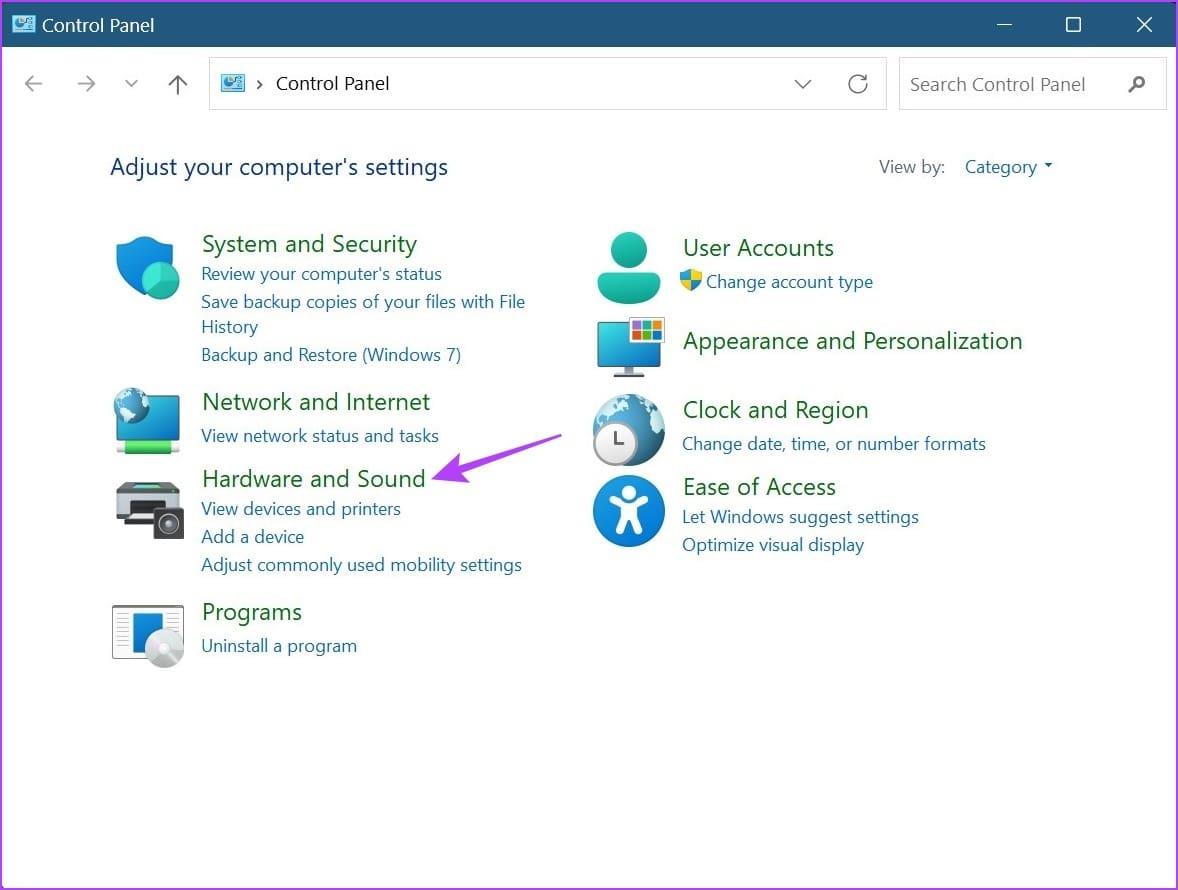
Stap 3: Klik op Geluid.
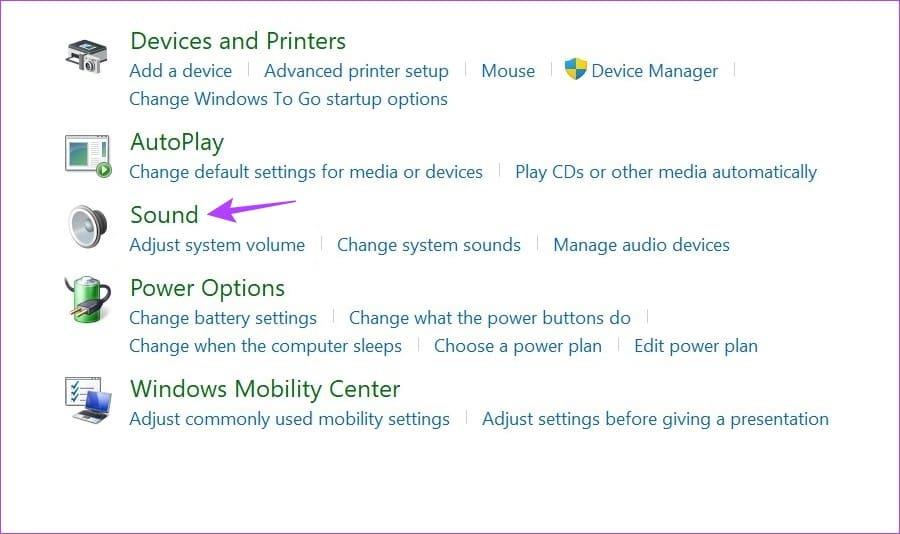
Stap 4: Klik in deze lijst op uw geluidsapparaat.
Stap 5: Klik vervolgens op Eigenschappen.
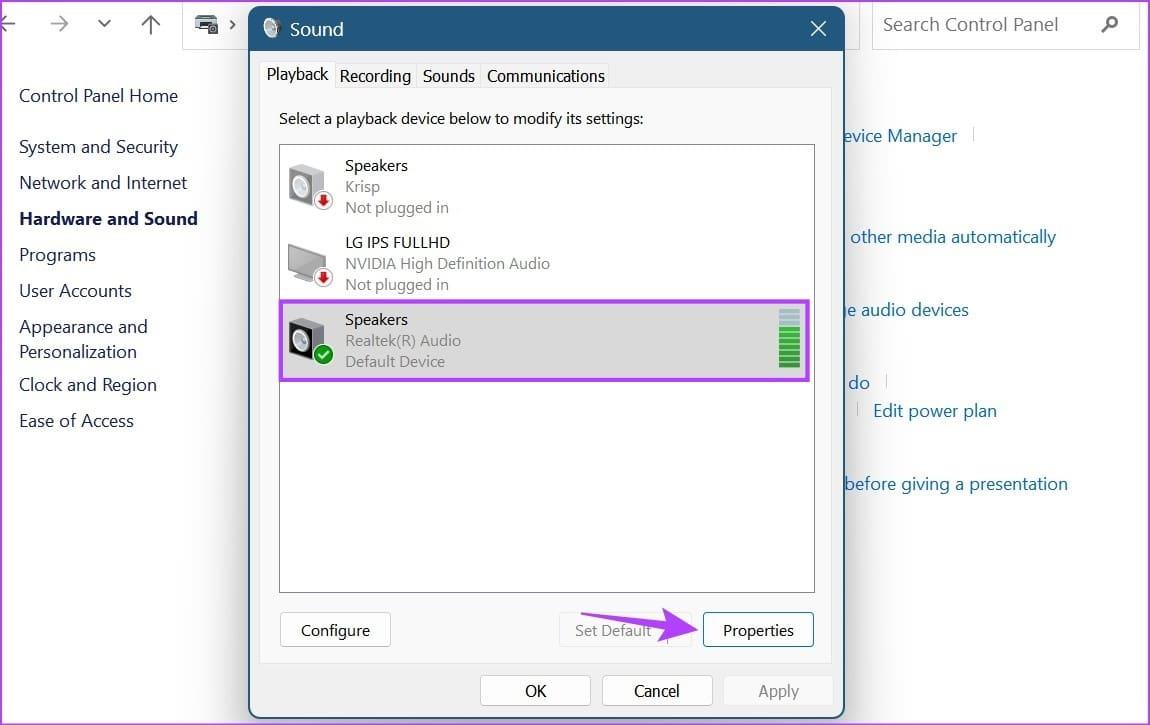
Stap 6: Selecteer Ruimtelijk geluid in de menu-opties.
Stap 7: Klik op de vervolgkeuzelijst en selecteer 'Windows Sonic for Headphones'.
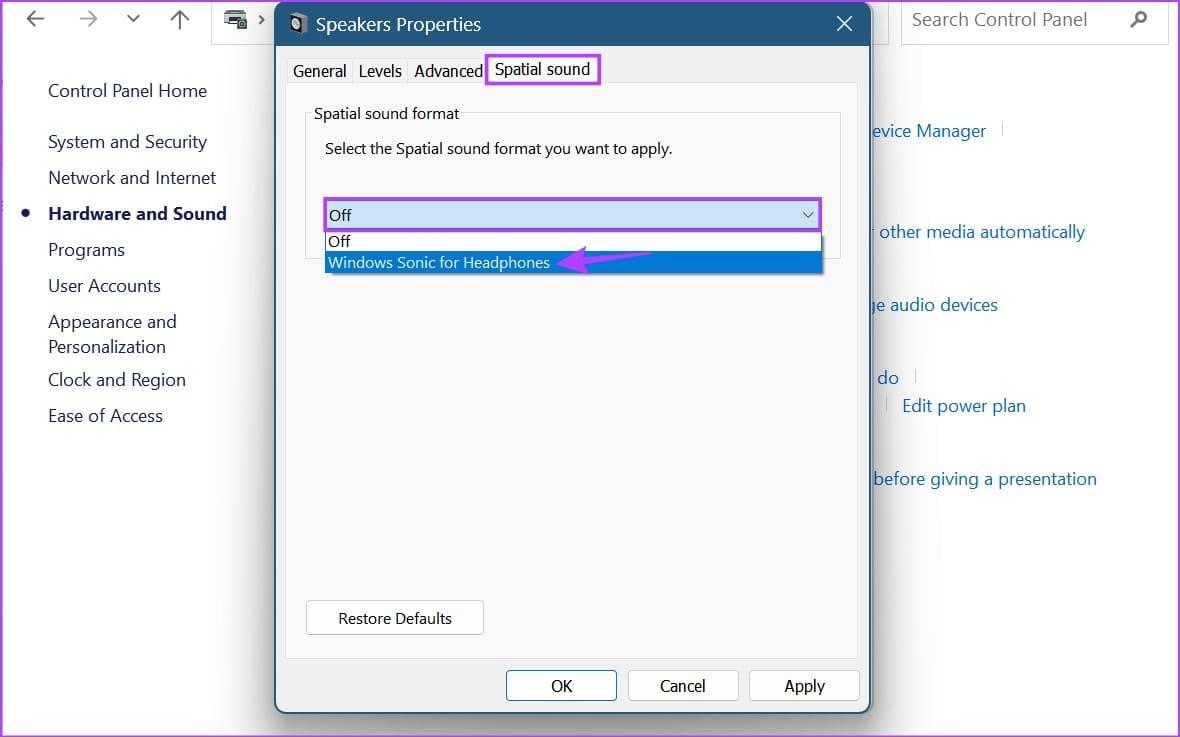
Stap 8: Klik vervolgens op Toepassen en OK.
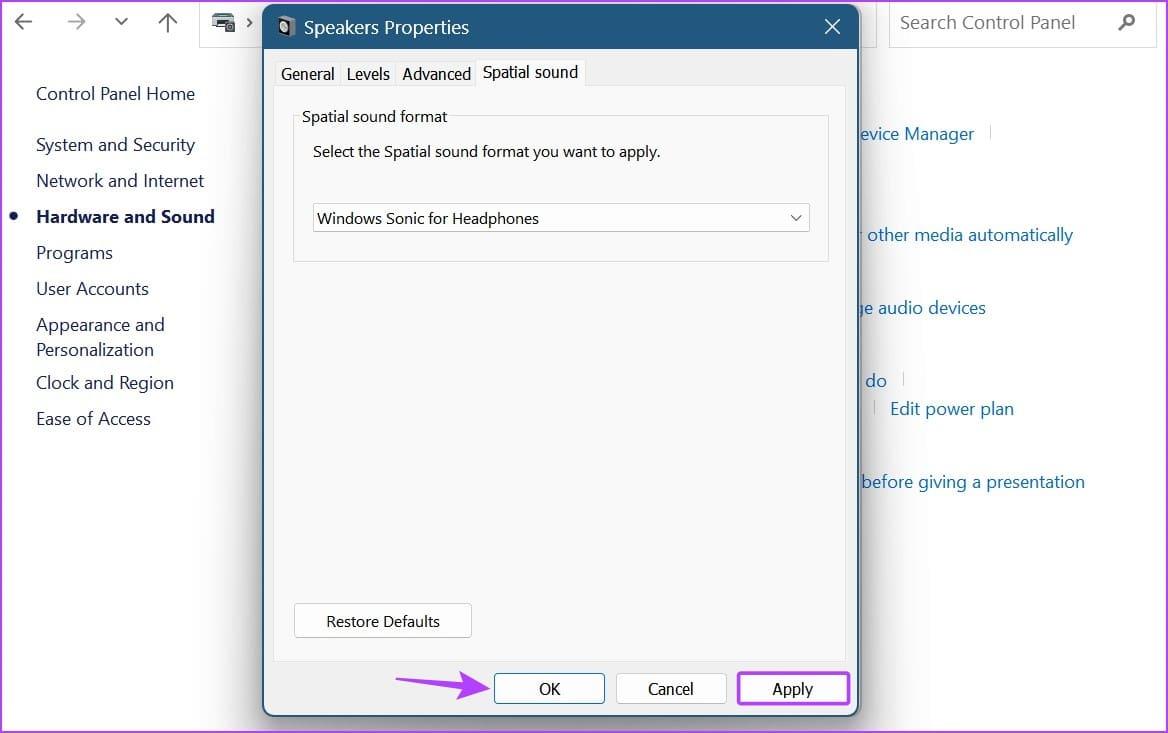
Hiermee worden de wijzigingen opgeslagen en wordt ruimtelijke audio ingeschakeld voor het geselecteerde audioapparaat op Windows 11.
Stap 1: Gebruik de Windows + R-snelkoppeling om Uitvoeren te openen.
Stap 2: Typ sndvol.exe in de zoekbalk en druk op Enter om Volume Mixer te openen.
Tip: Bekijk andere manieren om Volume Mixer in Windows 11 te openen .
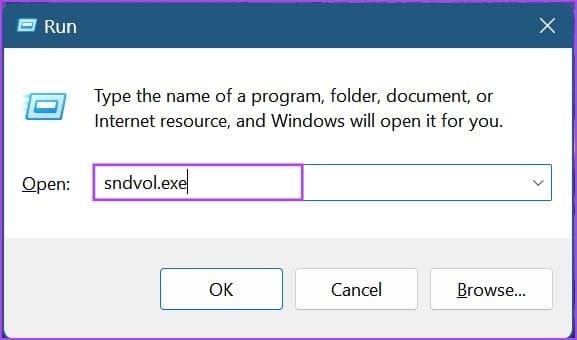
Stap 3: Zodra het Volume Mixer-venster wordt geopend, klikt u op uw geluidsapparaat.
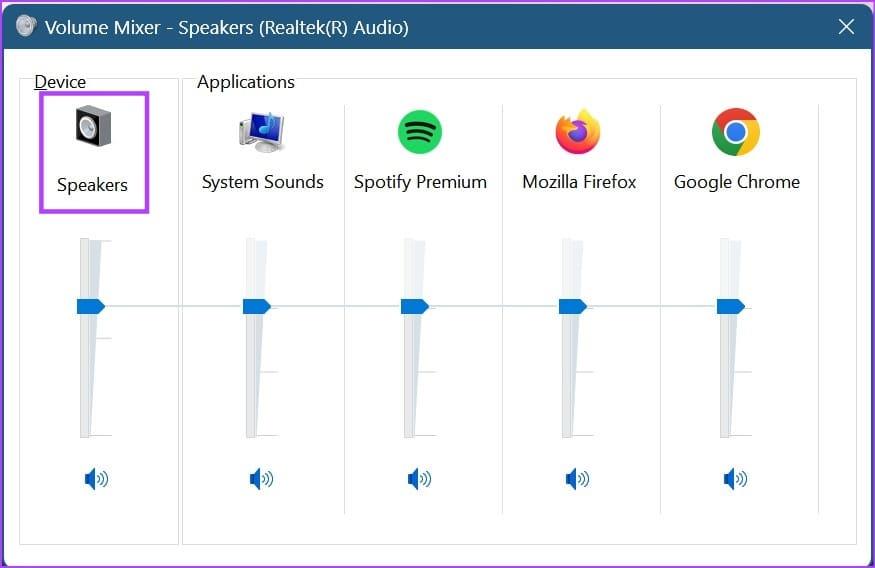
Stap 4: Klik op Ruimtelijk geluid in de menu-opties.
Stap 5: Klik vervolgens op de vervolgkeuzelijst.
Stap 6: Selecteer 'Windows Sonic for Headphones' uit de opties.
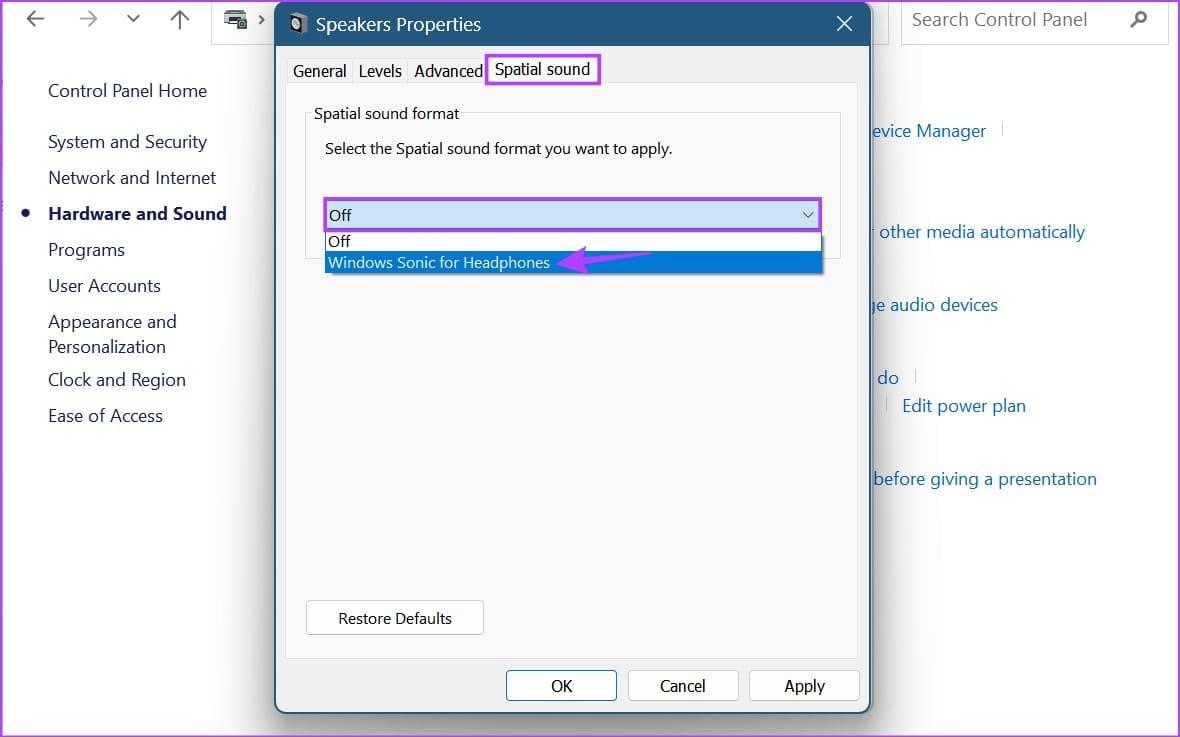
Stap 7: Klik op Toepassen en OK om de wijzigingen op te slaan.
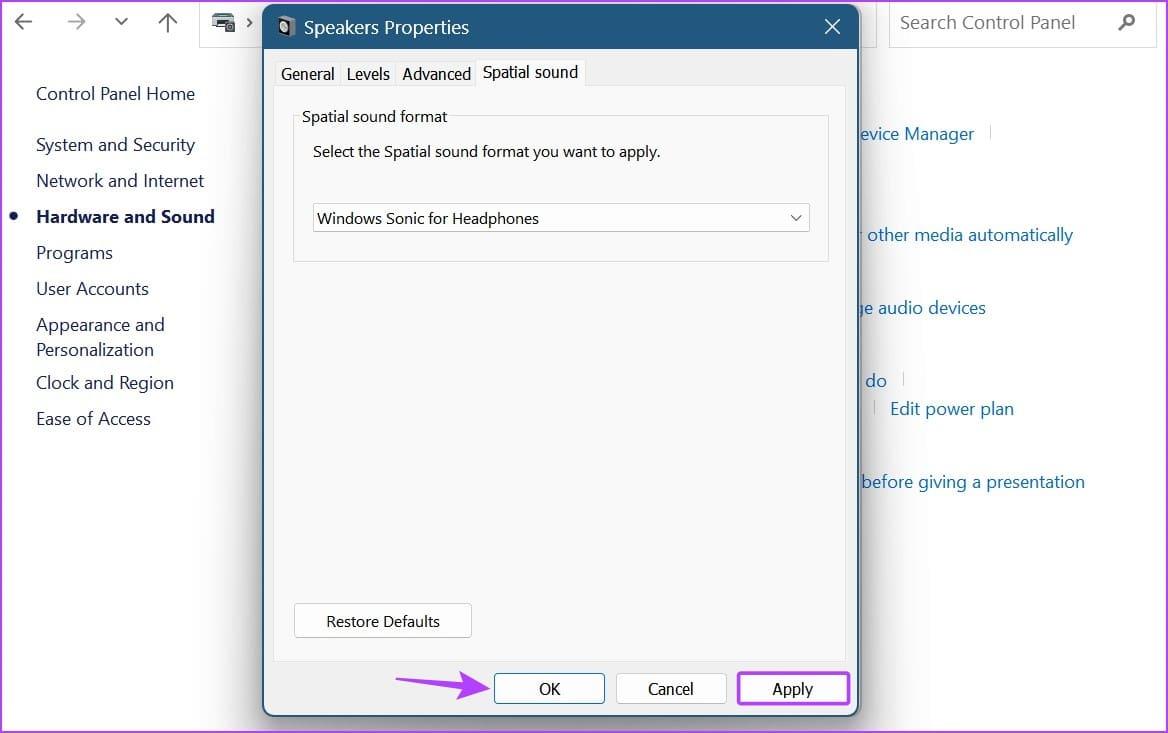
Hierdoor wordt het venster gesloten en wordt de geselecteerde ruimtelijke geluidsinstelling van Windows toegepast op het audioapparaat. U kunt deze stappen ook gebruiken om ruimtelijke audio voor elk ander apparaat in te schakelen.
1. Wat moet ik doen als Spatial Audio grijs wordt weergegeven of niet werkt op Windows 11?
Als het ruimtelijke geluid grijs wordt weergegeven of niet werkt op uw Windows 11-apparaat, voert u eerst de probleemoplosser voor audio uit. Zorg er bovendien voor dat op uw apparaat de nieuwste Windows-updates zijn geïnstalleerd. Als u klaar bent, gaat u verder met het opnieuw installeren van de geluidsstuurprogramma's op uw apparaat. Controleer vervolgens opnieuw en kijk of het probleem is opgelost.
2. Kun je verbeterde audio inschakelen in Windows 11?
Ja, Windows 11 heeft voorzieningen voor het inschakelen van verbeterde audio. Gebruik hiervoor de Windows + I-toets om Instellingen te openen . Klik vervolgens in de menu-opties op Systeem. Klik hier op Geluid > uw audioapparaat. Naast de functie Ruimtelijke audio vindt u de vervolgkeuzelijst Audioverbeteringen. Klik erop en selecteer 'Standaardeffecten apparaat'. Hierdoor wordt verbeterde audio op uw Windows 11-apparaat ingeschakeld.
Het inschakelen van ruimtelijk geluid in Windows 11 zorgt zeker voor een superieure geluidservaring, en dat is te zien. We hopen dus dat dit artikel u heeft geholpen ruimtelijk geluid beter te begrijpen en hoe u dit op uw apparaat kunt inschakelen. U kunt ook ons artikel raadplegen om de audiokwaliteit op Windows 11 te verbeteren .
Als u fouten of crashes ondervindt, volg dan de stappen voor een systeemherstel in Windows 11 om uw apparaat terug te zetten naar een eerdere versie.
Als je op zoek bent naar de beste alternatieven voor Microsoft Office, zijn hier 6 uitstekende oplossingen om mee aan de slag te gaan.
Deze tutorial laat zien hoe je een snelkoppeling op je Windows-bureaublad kunt maken die een opdrachtprompt opent naar een specifieke maplocatie.
Wil je niet dat anderen toegang hebben tot je computer terwijl je weg bent? Probeer deze efficiënte manieren om het scherm te vergrendelen in Windows 11.
Ontdek verschillende manieren om een beschadigde Windows-update te repareren als uw apparaat problemen ondervindt na het installeren van een recente update.
Heb je moeite om uit te vinden hoe je een video als schermbeveiliging kunt instellen in Windows 11? We onthullen hoe je dit kunt doen met behulp van gratis software die ideaal is voor meerdere video-bestandsformaten.
Word je geërgerd door de Verteller functie in Windows 11? Leer hoe je de vertellerstem op verschillende eenvoudige manieren kunt uitschakelen.
Het beheren van meerdere e-mailinboxen kan een lastige taak zijn, vooral als je belangrijke e-mails in beide inboxen ontvangt. Dit artikel legt eenvoudige stappen uit om Microsoft Outlook met Gmail te synchroniseren op PC en Apple Mac apparaten.
Hoe de versleutelde bestandssysteemfunctie in Microsoft Windows in te schakelen of uit te schakelen. Ontdek de verschillende methoden voor Windows 11.
Als je toetsenbord dubbel spaties invoert, herstart je computer en maak je toetsenbord schoon. Controleer dan je toetsenbordinstellingen.







